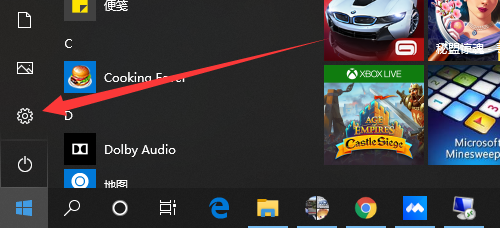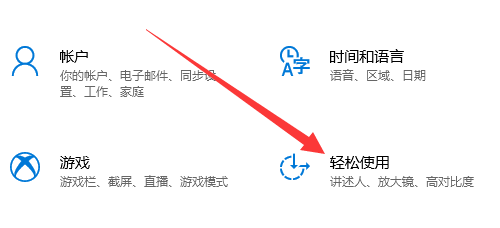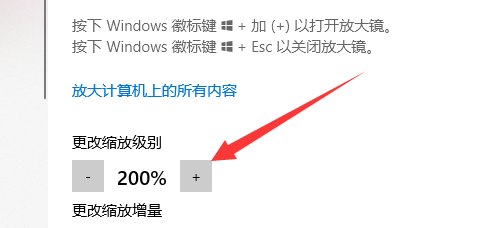Windows10调整放大镜大小
1、首先点击左下角【开始】图标,如下图所示。
2、然后点击【设置】图标,如下图所示。
3、然后点击【轻松使用】,如下图所示。
4、然后点击【放大镜】,如下图所示。
5、点击【减号按钮】调小,如下图所示。
6、点击【加号按钮】调大,如下图所示。
7、总结:1、点击左下角【开奘疚豫枭始】图标2、点击【设置】图标3、点击【轻松使用】4、点击【放大镜】5、点击【减号按钮】调小6、点击【加号按钮】调大
声明:本网站引用、摘录或转载内容仅供网站访问者交流或参考,不代表本站立场,如存在版权或非法内容,请联系站长删除,联系邮箱:site.kefu@qq.com。
阅读量:62
阅读量:25
阅读量:25
阅读量:83
阅读量:63